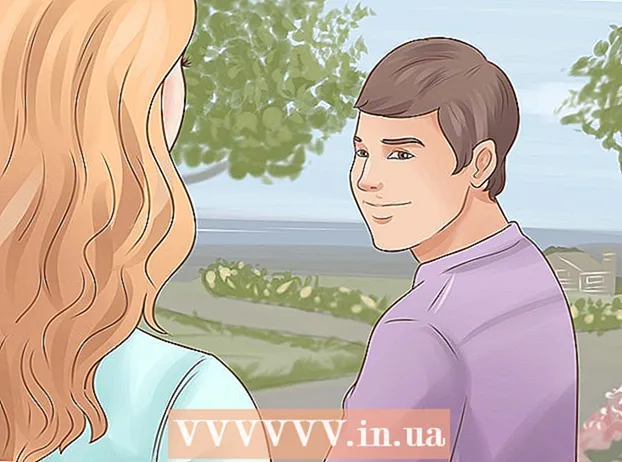Pengarang:
Bobbie Johnson
Tanggal Pembuatan:
10 April 2021
Tanggal Pembaruan:
1 Juli 2024

Isi
Pada artikel ini, kami akan menunjukkan cara menghapus file sistem sementara di Windows menggunakan utilitas Disk Cleanup.
Langkah
 1 Klik Menang+E. Jendela Penjelajah akan terbuka.
1 Klik Menang+E. Jendela Penjelajah akan terbuka. - Anda akan menemukan kuncinya Menang di sudut kiri bawah keyboard.
 2 Klik kanan pada disk dengan logo Windows. Logo terlihat seperti empat kotak biru. Sebuah menu akan terbuka.
2 Klik kanan pada disk dengan logo Windows. Logo terlihat seperti empat kotak biru. Sebuah menu akan terbuka. - Dalam kebanyakan kasus, drive ini akan muncul di tengah Explorer. Jika tidak, gulir ke bawah panel kiri untuk menemukan drive itu.
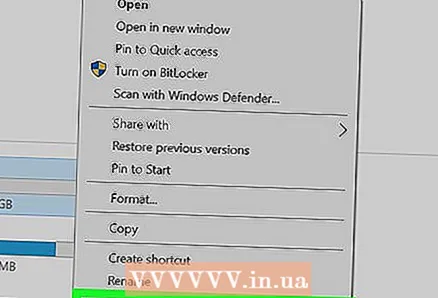 3 Klik Properti. Properti dari drive yang dipilih akan terbuka.
3 Klik Properti. Properti dari drive yang dipilih akan terbuka. 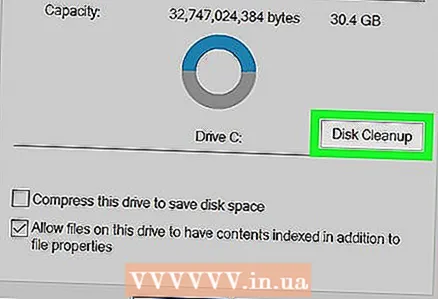 4 Klik Pembersihan disk.
4 Klik Pembersihan disk.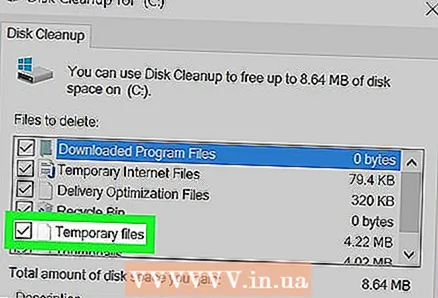 5 Centang kotak di sebelah opsi "File sementara". Anda akan menemukannya di bagian bawah daftar opsi.
5 Centang kotak di sebelah opsi "File sementara". Anda akan menemukannya di bagian bawah daftar opsi. - Jangan bingung opsi ini dengan opsi "File Internet Sementara" - centang kotak di sebelah "File sementara".
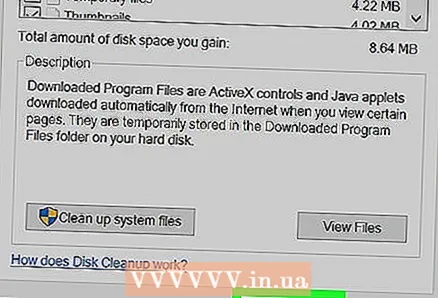 6 Klik oke. Anda akan menemukan tombol ini di bagian bawah layar. Pesan konfirmasi akan terbuka.
6 Klik oke. Anda akan menemukan tombol ini di bagian bawah layar. Pesan konfirmasi akan terbuka. 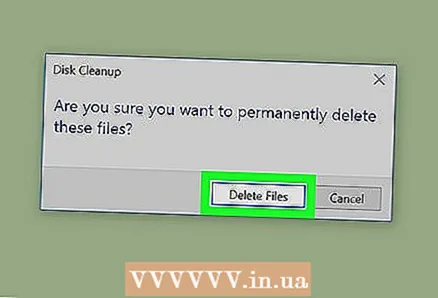 7 Klik Hapus fileuntuk mengkonfirmasi tindakan Anda. Sistem akan menghapus file-file sementara di komputer.
7 Klik Hapus fileuntuk mengkonfirmasi tindakan Anda. Sistem akan menghapus file-file sementara di komputer.